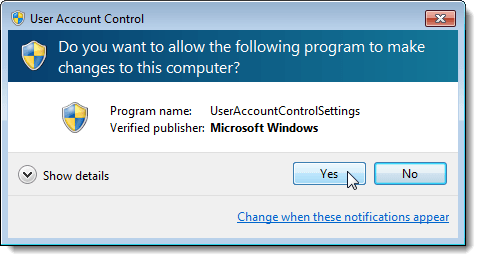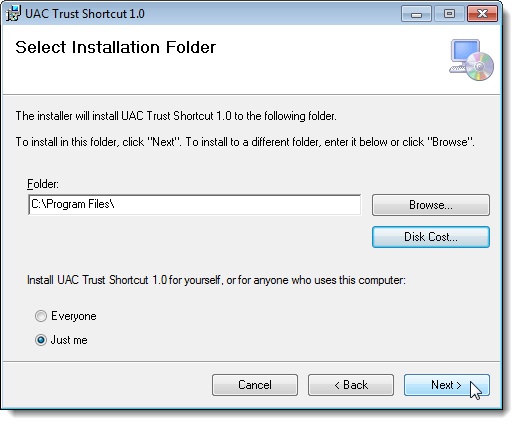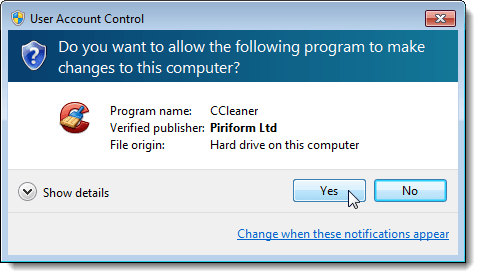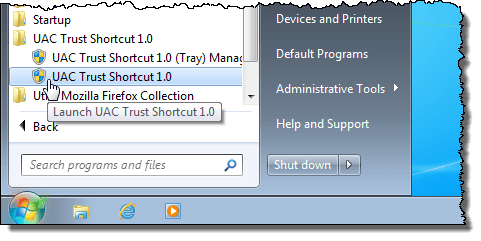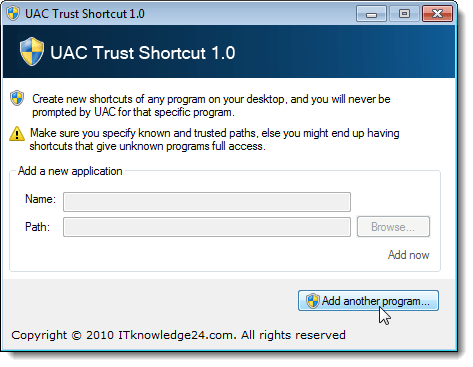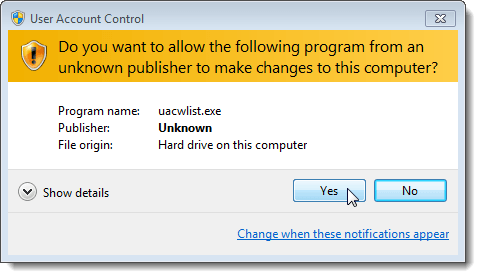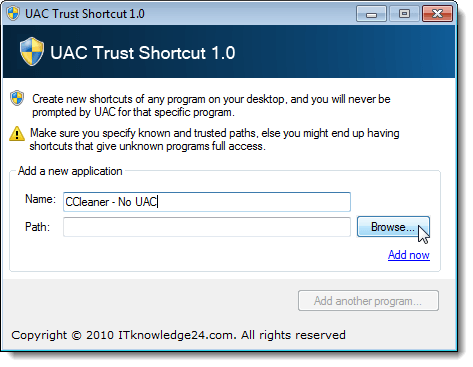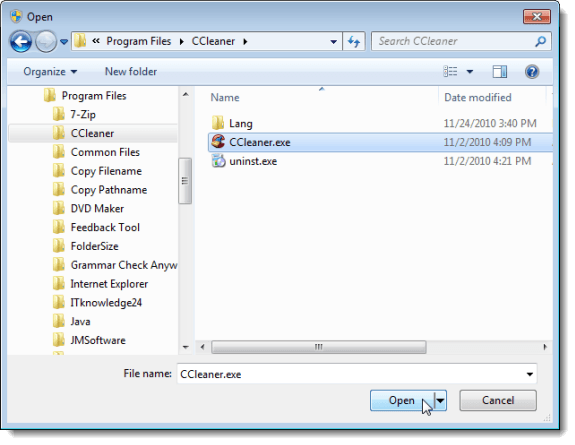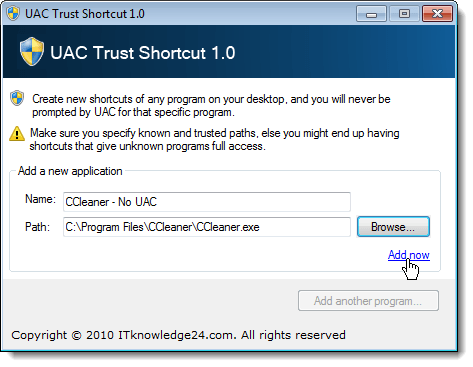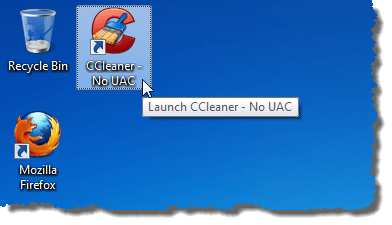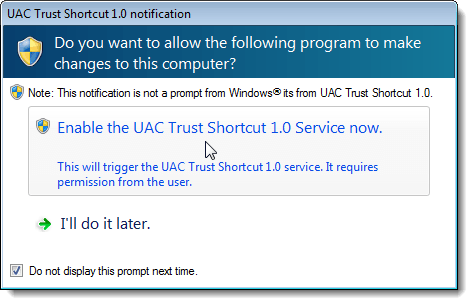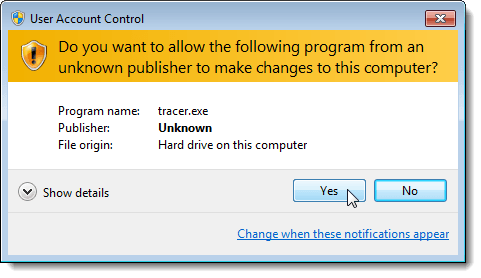Windows Vista, Windows 7 veya Windows Server 2008 işletim sisteminde yönetimsel ayrıcalık gerektiren bir görev gerçekleştirdiğinizde, Kullanıcı Hesabı Denetimi(UAC) iletişim kutusu görüntülenir. Kullanıcı Hesabı Denetimi, uygulamalara atanmış yönetici ayrıcalıklarına sahip bir kullanıcı hesabında bile standart kullanıcı ayrıcalıklarına sınırlar. Uygulamaları çalıştırdığınızda, özellikle yönetici ayrıcalıklarına sahip olmadıkça standart kullanıcı olarak çalıştırılırlar.
Kullanıcı Hesabı Kontrolonayı uygulama bazında gerçekleşir. Bildiğiniz ve güvendiğiniz ve sık kullandığınız bir uygulamanız varsa ve bu yönetici ayrıcalıklarına sahipse, UAC Güven Kısayoluolarak adlandırdığımız, kapatmanıza izin veren ücretsiz bir araç indirmek isteyebilirsiniz
UAC Güven Kısayolu'nı
http://www.itknowledge24.com/ <. p>
NOT:UAC Güven Kısayolu.zipdosya indirme işleminde iki dosya var. UAC Güven Kısayolu, Microsoft .NET Framework 4'ün yüklenmesini gerektirir. Microsoft .NET Framework 4'ünüz varsa, dahil edilen .msidosyasını kullanarak UAC Güven Kısayolu'nı yükleyebilirsiniz.
Microsoft .NET Framework'e ihtiyacınız varsa 4, UAC Güven Kısayolu'nı yüklemek için dahil edilen .exe' i kullanın. Microsoft .NET Framework 4'ü otomatik olarak indirir ve sizin için yükler. Ardından, UAC Güven Kısayolu'nı yüklemek için .msidosyasını çalıştırır.
Yüklemek için .exedosyasını kullandık. UAC Güven Kısayoluçünkü Microsoft .NET Framework 4'ün henüz yüklü olmadığından. Yüklemeyi başlatmak için setup.exedosyasını çift tıklatın. Yükleme adımlarını uygulayın.
Bilgisayarınızdaki tüm kullanıcılar için UAC Güven Kısayolu'nı yüklemek isterseniz, Herkesradyo düğmesini seçin. Kurulum Klasörü Seçekranı. Aksi takdirde, Sadece benradyo düğmesini seçin.
Bu yazıdaki örnekte, Windows bilgisayarınızı temizlemek için yararlı bir program olan CCleaneriçin bir kısayol oluşturacağız. Gizliliğinizi çevrimiçi korur ve bilgisayarınızı daha hızlı ve daha güvenli hale getirir. Kullanmak için CCleaner'ı yüklemek isterseniz, bu gönderideki adımları uygularken örnek olarak kullanabilirsiniz. CCleanerdosyasını
http://www.piriform.com/ccleaner.
CCleanerçalıştırıldığında Kullanıcı Hesabı Denetimiiletişim kutusu görüntülenir. Yeni kısayol, Kullanıcı Hesabı Denetimiiletişim kutusu görüntülenmeden CCleaner'ı çalıştırmamıza izin verecektir.
UAC Güven Kısayolu'nı çalıştırmak için Başlatmenüsündeki Tüm Programlar' ı ve UAC Güven Kısayolu'nı tıklayın. .
UAC Güven Kısayoliletişim kutusunu, Add başka bir programdüğmesine alanlarını aktif hale getirmek için iletişim kutusunda.
Kullanıcı Hesabı Denetimiiletişim kutusu görüntülenir. Evet'i tıklayın.
Adkutusuna kısayolunuz için bir ad girin. . Orijinal program kısayolundan farklı bir ad seçmelisiniz. Göz atdüğmesini tıklayın.
Oluşturmak istediğiniz programın yüklü olduğu klasöre gidin. kısayol ve program için .exedosyasını seçin. Bizim örneğimizde CCleaner.exedosyasını seçtik. Aç'ı tıklayın.
Yürütülebilir dosyanın tam yolu Yola eklenir. >kutuyu düzenle. Kısayolu oluşturmak için Göz atdüğmesinin altındaki Şimdi eklebağlantısını tıklayın.
Yukarıdaki adımları tekrarlayarak Kullanıcı Hesabı Denetimiiletişim kutusunu kullanarak izin gerektiren diğer programlar için kısayollar eklemeye devam edebilirsiniz. Eğer kısayollar oluşturmayı tamamladığınızda, UAC Güven Kısayol.
kapatmak için iletişim kutusunun üst, sağ köşedeki Xdüğmesini tıklayın >11
Yeni kısayol masaüstüne eklendi. Kullanıcı Hesabı Denetimiiletişim kutusunu atlayarak programı açmak için yeni kısayol çift tıklayın.
UAC Güven Kısayolu, oluşturduğunuz kısayolları etkinleştirmek için arka planda çalışan bir hizmet yükler. Bilgisayarınızı bir dahaki sefere başlattığınızda, hizmeti başlatmak için sizden izin isteyen bir iletişim kutusu görüntülenir. Windows'u her başlattığınızda bu iletişim kutusunun görüntülenmesini istemiyorsanız, Bir dahaki sefere bu iletiyi göstermeonay kutusunu işaretleyin. hizmetini başlatmak içinseçeneği artık UAC Güven Kısayol Hizmeti'ni etkinleştir Tıklama
NOT:.seçerseniz bu istemi gösterme Bir sonraki seferonay kutusu Şimdi UAC Güven Kısayol Hizmetini Etkinleştirseçeneğini seçmenizi öneririz. Aksi halde, el hizmetini başlatmak gerekir.
Kullanıcı Hesabı Denetimiiletişim kutusunu görüntüler izin isteyen hizmeti başlatan programı çalıştırmak için. Evet'i tıklayın.
Kullanıcı Hesabı'nı kapattığınız programları bildiğinizden ve bunlara güvendiğinizden emin olun. UAC Güven Kısayolu'nı kullanarakkontrol edin ve doğru program yürütülebilir dosyalarını seçtiğinizden emin olun. Tadını çıkarın!